Samsung veya diğer Android cihazınız "Geçersiz SIM Kart" hatasıyla karşılaşırsa, muhtemelen kötü bir gün geçiriyorsunuz, arama yapamıyor veya internete erişemiyorsunuz.
Ancak, yeni bir SIM (Abone Kimlik Modülü) kartı sipariş etmeyi düşünmeye başlamadan veya -Allah korusun- yeni bir cep telefonu satın almaya başlamadan önce, bu hatanın çoğunlukla bir yazılım hatasından ziyade yazılım hatalarından kaynaklandığını bilin. donanım sorunu. En azından bu iyi bir haber!

1. Android Telefonunuzu Yeniden Başlatın
Android cihazınızda bu hatayla karşılaştığınızda ilk savunma hattı basit bir yeniden başlatma işlemidir. Kapatıp yeniden başlatmak, buna ve diğer benzer hatalara neden olan küçük aksaklıkları çoğu zaman giderebilir.
Çoğu durumda, telefonunuzun güç düğmesini yeniden başlatma seçeneği görünene kadar basılı tutmak ve ardından bu seçeneği seçmek kadar basittir. Ancak telefonunuzu nasıl kapatacağınıza veya yeniden başlatacağınıza ilişkin kesin ayrıntılar, Android sürümünüze veya telefon modelinize göre değişiklik gösterebilir.
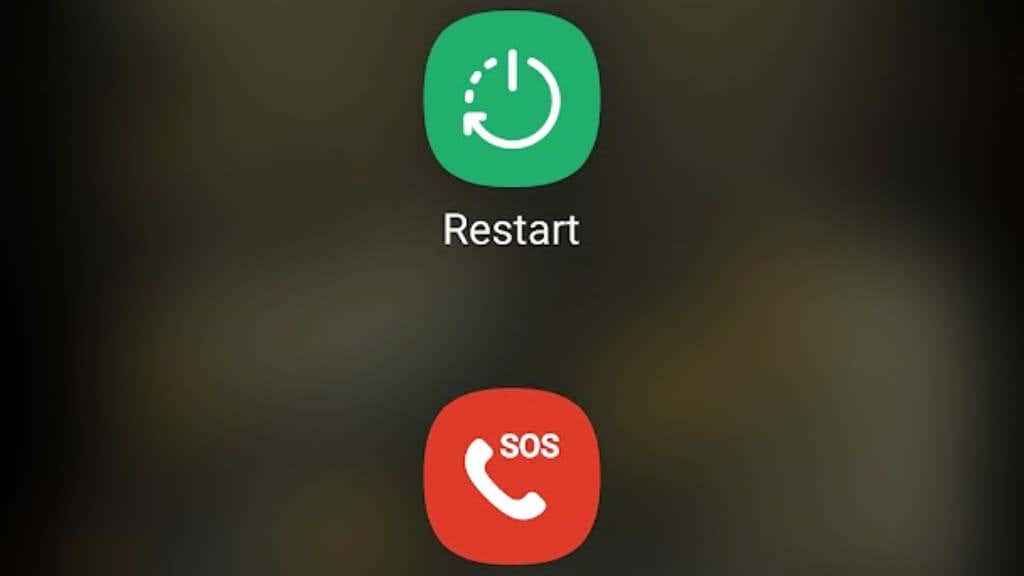
Nasıl devam edeceğiniz konusunda yardıma ihtiyacınız varsa Android Telefonunuzu Nasıl Kapatabilirsiniz? 'a göz atın; telefonunuzu kapatmanın ihtiyaç duyduğunuzdan veya bilmek istediğinizden daha fazla yolunu öğreneceksiniz. Rica ederim!
2. Uçak Modunu Açma ve Kapatma
Uçak modu, Wi-Fi, Bluetooth ve mobil hizmetleri kapatıp açmak için tek dokunuşla kullanılan bir çözümdür. Adından da anlaşılacağı gibi, radyo sinyalleriyle ilgili Havayolu düzenlemelerine uymayı kolaylaştırmayı amaçlıyor ancak aynı zamanda harika bir sorun giderme aracı haline geldi.
Bazen uçak modunu değiştirmek ağla ilgili sorunları çözebilir. Telefonunuzun ayarlar menüsüne gidin ve Uçak Modu'nu açın. Uçak Moduna genellikle telefon ekranının üst kısmındaki gölgeyi kaydırıp uçak simgesine dokunarak erişebilirsiniz.
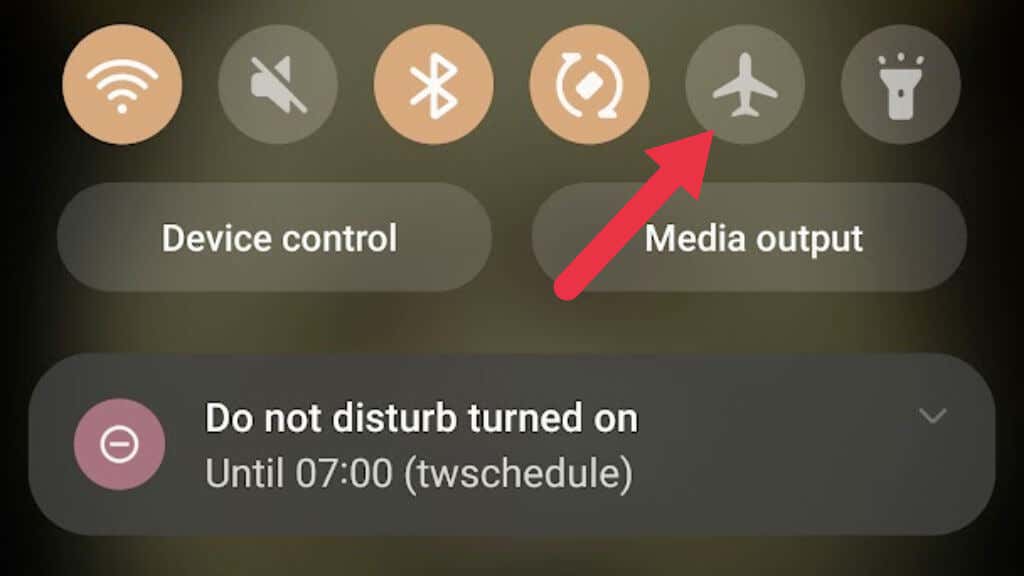
Lütfen birkaç dakika bekleyin ve ardından tekrar kapatın. Bu, mobil ağınıza küçük bağlantı sorunlarını çözebilecek mini bir "yeniden başlatma" olanağı sağlar.
3. SIM Kartınızı Çıkarın ve Yeniden Takın
SIM kart sorununu çözmenin hızlı bir yolu, SIM kartı Android telefonunuzdan çıkarıp yeniden takmaktır.
Telefonunuzu kapatın, arka kapağı açın ve SIM kart tepsisini yavaşça dışarı doğru kaydırın. Telefonunuzun SIM kartını ve yuvasını gözle görülür bir hasar açısından inceleyin. Her şey yolunda görünüyorsa cihazınızın SIM kartını ve gücünü yeniden takın.
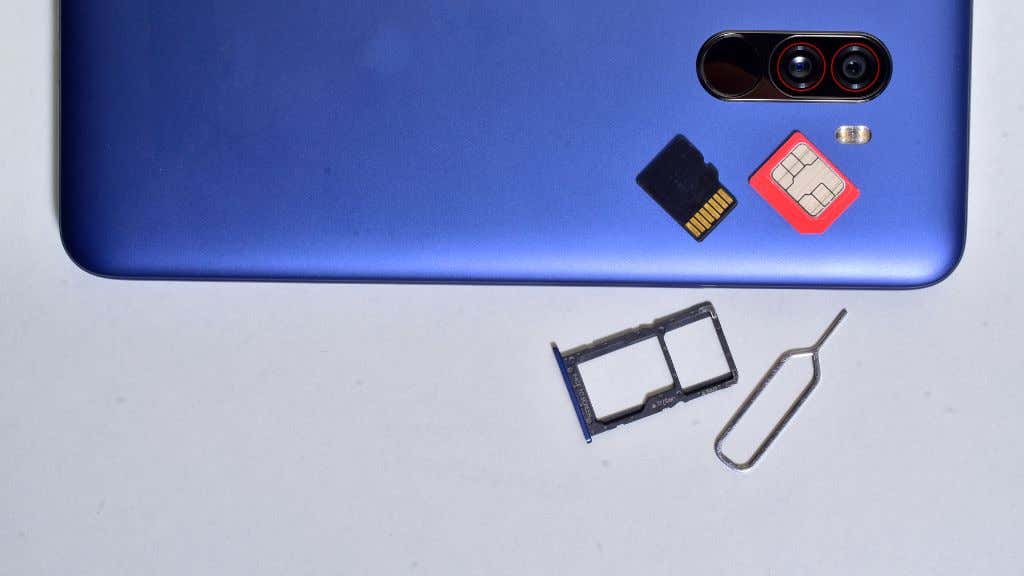 .
.
Yeni telefonların çoğunun arka kısmı artık çıkarılabilir değil ve SIM karta, SIM çıkarma aracı kullanılarak SIM tepsisinin çıkarılması yoluyla erişilebiliyor. Bunlardan birinin telefonunuza dahil edilmesi gerekirdi, ancak onu kaybettiyseniz, bunları internetten veya bir cep telefonu mağazasından satın almak oldukça ucuzdur. Gerektiğinde bir ataç veya başka bir küt metal iğne kullanabilirsiniz ancak dikkatli olmazsanız telefonunuza zarar verme riskiyle karşı karşıya kalırsınız.
4. Doğru Ağ Modu
'Geçersiz SIM kart' hatasının bir diğer yaygın nedeni de Android telefonunuzun yanlış ağ moduna ayarlanmış olması olabilir. Çoğu telefon GSM, LTE veya otomatik seçenekler sunar. Yanlış olanı seçmek geçersiz bir SIM hatasına yol açabilir.
Bunu düzeltmek için ayarlar menünüze gidin, Mobil Ağlar/Bağlantılar'ı (veya benzerini), ardından Ağ modunuseçin ve son olarak uygulamanız için doğru seçeneği belirleyin. ağ sağlayıcısı.
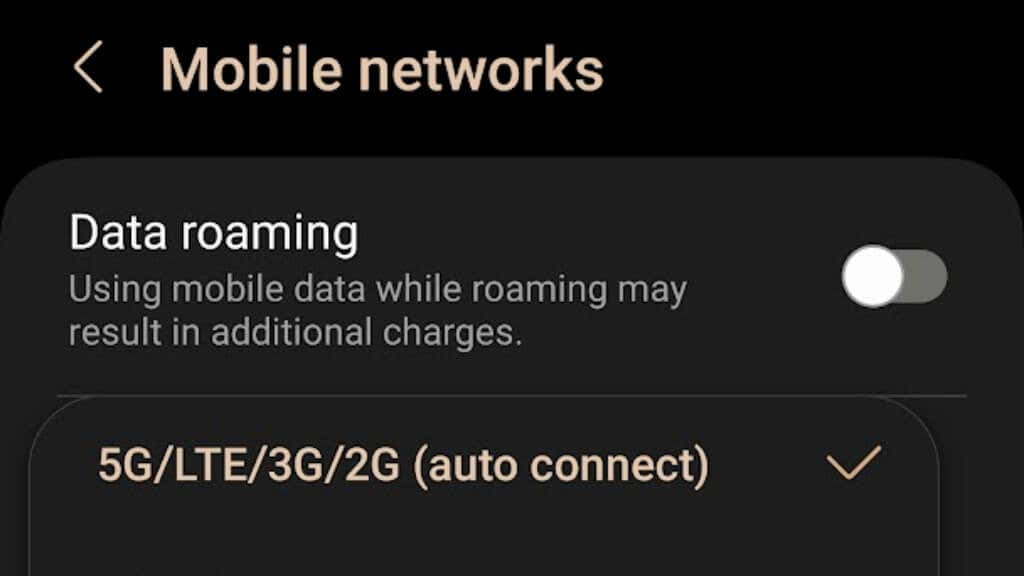
Başka bir ülkede dolaşımdaysanız telefonunuz yerel ağ modunu desteklemiyor olabilir. Bazen geçici olarak kullanmak için yerel bir SIM kart satın almak gerekebilir. Eski kartınızı kaybetmemek için kilitli bir çantada saklayın. Dolaşım ücretleri yüksek olabilir, bu nedenle yalnızca telefon numaranızı ve kısa mesajlarınızı etkileyecek olan yerel bir SIM kullanmak mantıklıdır. Telegram veya Whatsapp gibi veri tabanlı uygulamalar, hücresel arama hizmetleri yerine internet verilerini kullanır.
5. Manuel Ağ Seçimi
Telefonunuz otomatik olarak doğru ağa bağlanmada zorluk yaşıyorsa, şebeke operatörünüzü manuel olarak seçmek sorunu çözebilir.
Mobil Ağlaraltında, Ağ Operatörleri'ni seçin, ardından Arama Ağları'nı seçin veya Otomatik Olarak Seç'in işaretini kaldırın; bu işlem başlatılacaktır bir arama yapın.
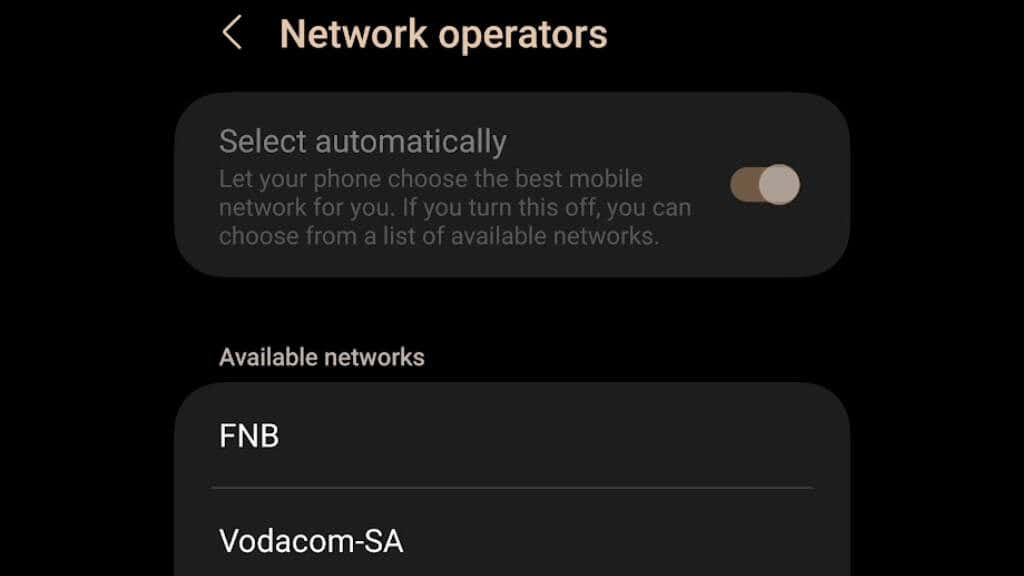
Kullanılabilir ağlar göründüğünde doğru olanı seçin. Menü konumlarının ve adlarının Android sürümleri ve telefon markaları arasında farklılık gösterdiğini, dolayısıyla biraz doğaçlama yapmanız gerekebileceğini unutmayın.
6. Ağ Ayarlarını Sıfırla
Diğer bir olası çözüm de ağ ayarlarınızı sıfırlamaktır. Bu işlem verilerinizi silmez ancak tüm Wi-Fi, Bluetooth, kayıtlı ağlarınız dahil hücresel ağ ayarları ve şifreleri kaldırır.
Tüm bu şifreleri tekrar girmek zorunda kalmak acı verici olsa da gerekli olabilir ve sonuçta bu zararsız bir çözümdür. İş Wi-Fi'niz gibi kritik ağların şifrelerini veya bağlantı ayarlarını bildiğinizden emin olun..
Ayarlar>Sistem>Sıfırla>Ağ ayarlarını sıfırlaseçeneğine gidin ve seçiminizi onaylayın. Samsung S22 Ultra test cihazımızda bu ayar Sistem>Genel Yönetim
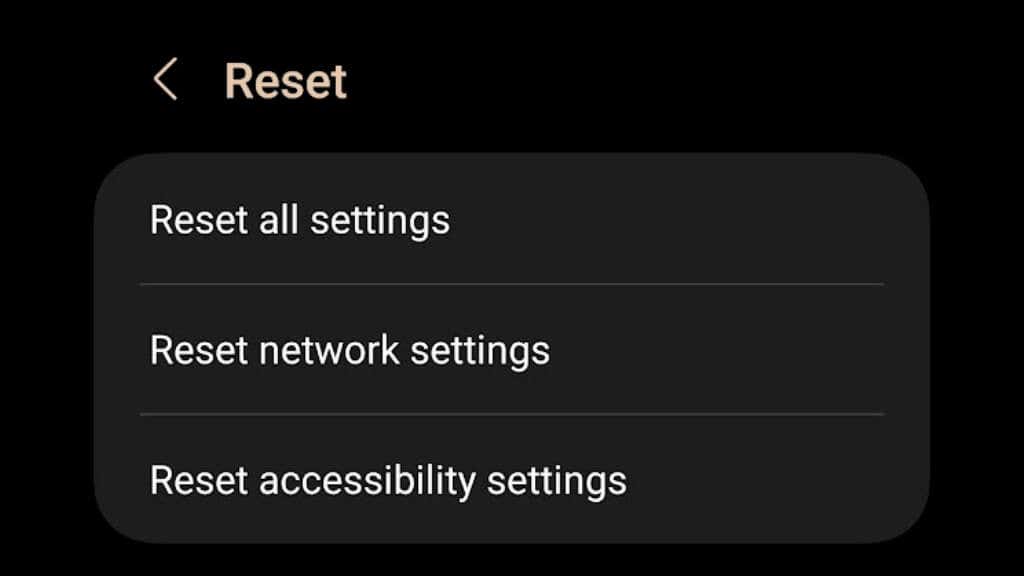 altındaydı.
altındaydı. 7. Cihazınızı Güvenli Modda Önyükleyin
Android cihazınızı güvenli modda başlatarak, SIM kartınızdaki soruna üçüncü taraf bir uygulamanın neden olup olmadığını belirleyebilirsiniz.
Güvenli modda tüm üçüncü taraf uygulamaları devre dışı bırakılır. SIM kartınız bu modda düzgün çalışıyorsa, muhtemelen bir uygulama suçludur. Daha sonra sorunlu uygulamayı bulmak için yakın zamanda yüklenen uygulamaları kaldırabilirsiniz.
Ayrıntılı talimatlar için Android Telefonunuzu Güvenli Modda Nasıl Başlatabilirsiniz? 'e gidin.
8. Telefonunuzun Önbelleğini Temizleyin
Android cihazınızı bir süredir kullandıysanız önemli miktarda önbellek birikmiştir. Bu geçici dosyalar bazen sistem işlemlerine müdahale ederek 'Geçersiz SIM Kart' gibi hatalara neden olabilir.
Telefonunuzun önbelleğini temizlemeye yönelik tam adımlar bir telefondan diğerine farklılık gösterebilir, ancak bunun nasıl yapıldığına dair bir örnek için Samsung Telefonlarda Önbellek Nasıl Temizlenir 'e bakın.
9. Telefonunuzu Fabrika Ayarlarına Sıfırlayın
Son çare olarak fabrika ayarlarına sıfırlamayı düşünün. Bu adım, cihazınızdaki her şeyi sileceği ve orijinal ayarlarına döndüreceği için yalnızca tüm önemli verilerinizi yedekledikten sonra gerçekleştirilmelidir.
Devam etmeden önce verilerinizin Google Drive, iCloud gibi bir bulut hizmetinde veya harici bir depolama cihazında güvenli bir şekilde yedeklendiğinden emin olun.
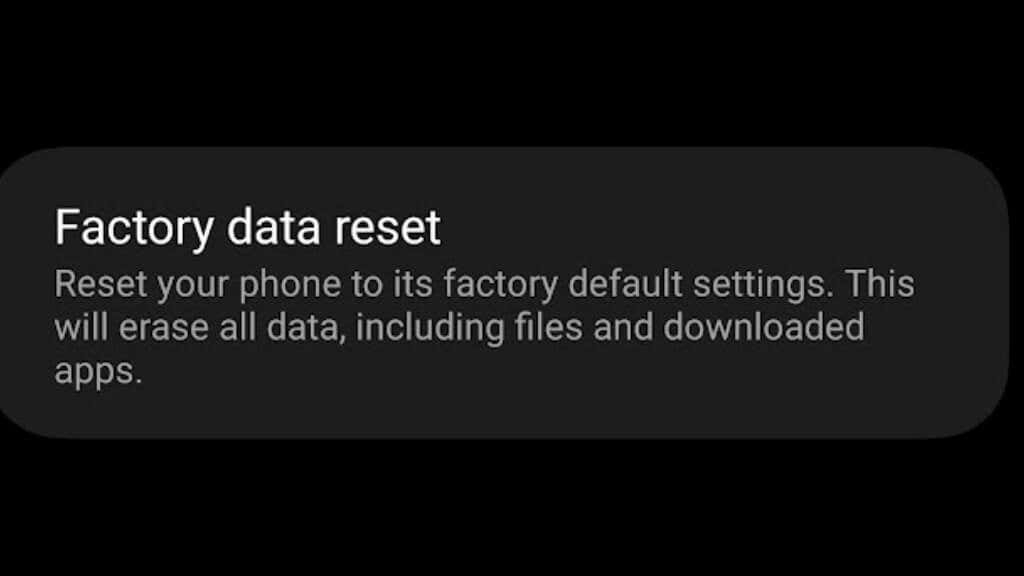
Android telefonunuzu fabrika ayarlarına sıfırlamayla ilgili ayrıntılı talimatlar ve bilgiler için Dondurulmuş bir Apple iPhone veya Android Cihazını Sert Sıfırlama 'i okuyun.
10. Yeni bir SIM Kart Satın Alın
Hiçbir şey işe yaramadıysa ve SIM kartınız başka bir cihazda çalışmıyorsa yeni bir tane satın almalısınız. SIM kartlar genellikle yalnızca birkaç senttir ve bir telefon görüşmesi (tabii ki başka bir telefondan) veya ağ sağlayıcınızı ziyaret ederek mobil hesabınızın yeni SIM'inize taşınmasını sağlayabilirsiniz.

Yerleşik eSIM'e sahip daha yeni bir telefonunuz varsa, fiziksel SIM kartlardan tamamen vazgeçebilirsiniz. Servis sağlayıcınıza başvurun ve ağlarında eSIMS'i destekleyip desteklemediklerini sorun. Bunu yaparlarsa talimatlarını izleyin.
Peki ya Diğer Her Şey Başarısız Olursa?
Bazen tüm çabalarınıza rağmen 'Geçersiz SIM Kart' hatasının hâlâ düzeltilmesi gerekiyor. Bu gibi durumlarda, cihazınızın ağ kilidi altında olup olmadığını veya IMEI (Uluslararası Mobil Ekipman Kimliği) ile ilgili bir sorun olup olmadığını kontrol etmeye değer...